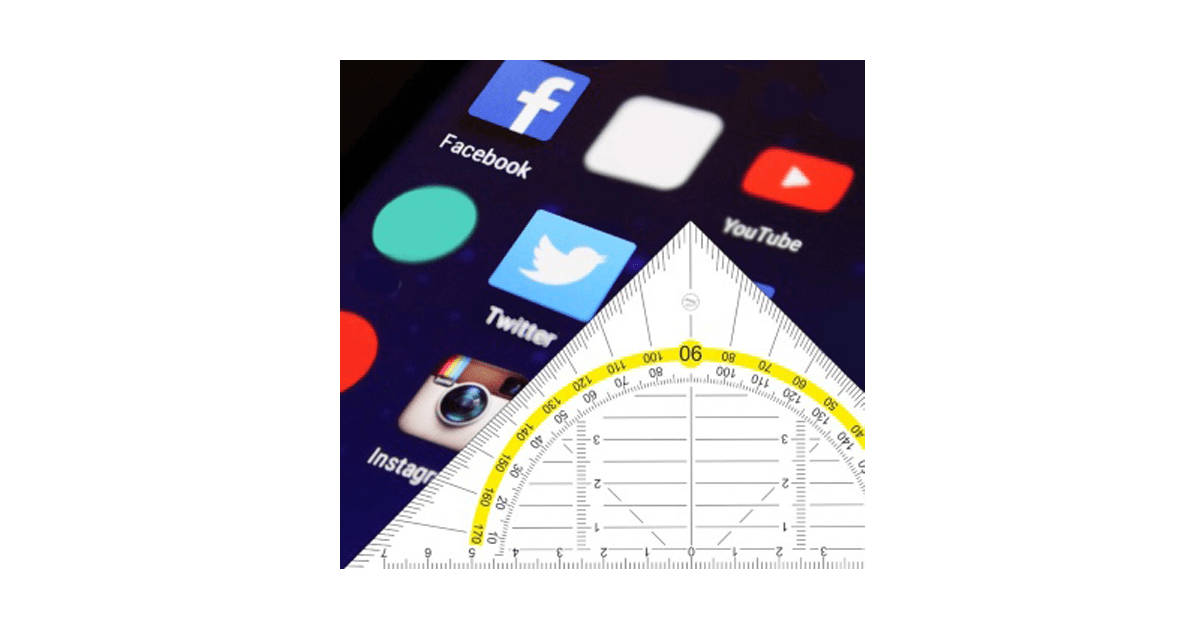Tamaños en Redes Sociales, un tutorial para que conozcas las medidas y tamaños de las imágenes que debes de utilizar en cada una de las redes sociales.
Contenido
TAMAÑOS EN REDES SOCIALES
Hoy en mi blog te voy a mostrar datos importantes para que uses las imágenes con las medidas y tamaños en redes sociales correctos.
Con toda probabilidad te habrá ocurrido que has ido a publicar una imagen como portada de tu Facebook o tu Twitter y has visto que quedaba pixelada, borrosa, o no se ajustaba como tú querías. No te preocupes, han habido cambios en muchas ocasiones y todos hemos parecido estos cambios y hemos subido imágenes con medidas y tamaños en redes sociales que no eran los correctos.
 Para que no te vuelva a pasar esto nunca más y puedas personalizar las imágenes que quieres tener en tus portadas en redes sociales, que reflejen perfectamente lo que quieres transmitir, con este tutorial voy a mostrarte los tamaños en redes sociales.
Para que no te vuelva a pasar esto nunca más y puedas personalizar las imágenes que quieres tener en tus portadas en redes sociales, que reflejen perfectamente lo que quieres transmitir, con este tutorial voy a mostrarte los tamaños en redes sociales.
Además, en mi proxima entrada te voy a mostrar como poder ajustar estas medidas con la herramienta de edición online Fotor, que ya te mostré la semana pasada.
Porque si he decidido escribir este post no es solo para que conozcas los tamaños en redes sociales, también para que sepas de que modo ajustarlas y conseguir esas medidas que se nos solicitan y además seguir los pasos para cambiarlas en los diversos perfiles, algo que, por ahora, no he encontrado en otros posts sobre tamaños en redes sociales.
Así que hoy en mi blog, tamaños en redes sociales y el modo para ajustar nuestras imágenes a esos tamaños.
TE VOY A MOSTRAR LOS TAMAÑOS EN REDES SOCIALES EN CADA RED SOCIAL PASO A PASO.
AL FINAL DEL POST TENDRÁS TODOS LOS TAMAÑOS Y EL ACCESO A UN TUTORIAL PARA CAMBIAR ESOS TAMAÑOS.
TAMAÑOS EN REDES SOCIALES – FACEBOOK
Para empezar, vamos a ver los tamaños en redes sociales por la principal de ellas, Facebook.
Vamos a la página de Fran Bravo Gestión de Presencia en Internet, porque voy a guiarte para que conozcas los tamaños en redes sociales sobre mis perfiles.
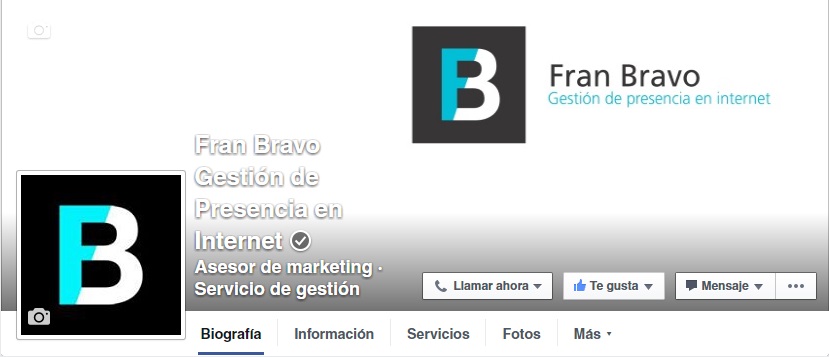
Como veras, la pantalla de inicio de nuestra página o tu perfil tienes 2 partes identificables, dos imágenes que tienes que subir con unas medidas adecuadas para que no se encuentren pixeladas y den buena imagen de ti o de tu página ajustando estos tamaños en redes sociales.
La primera imagen, nuestra foto de perfil, la imagen de la parte inferior izquierda.

Para que esta imagen de perfil, nuestra foto de perfil, se ajuste a las medidas que nos pide Facebook, debe de tener unas medidas de 180 x 180 pixeles.
Igual ahora que en el resto de medidas para conocer los tamaños en redes sociales, justo debajo de cada una de las medidas te mostraré una imagen con esas medidas para ponerte más fáciles las cosas.

¿Como cambias esta imagen de perfil?. Sencillo, pasa el cursor sobre la imagen y aparecerá el icono de una cámara en la parte inferior izquierda de la imagen.

Pulsas sobre ese icono de cámara y aparecerá el texto ACTUALIZAR FOTO DEL PERFIL.

Al pulsar sobre ese texto aparecerá un menú inferior donde podremos seleccionar de que modo vamos a seleccionar una foto de perfil.
Si has seguido las instrucciones para adecuar los tamaños en redes sociales, puedes tener preparada ya una imagen con las medidas 180×180 pixeles, como te he indicado antes, para subirla y tenerla como foto de perfil.

La subes, confirmas y la imagen subida quedará como tu imagen de perfil.
Ahora vamos a por la otra imagen de Facebook, la portada de nuestro perfil o página, otra de las imágenes para conocer los tamaños en redes sociales.
La imagen de portada es la imagen más grande y que ocupa la mayoría de tu portada, tal y como ves dentro del rectángulo verde.

Esta imagen de portada tiene que tener una medida de 851 x 315 pixeles, ese debe de ser su medida exacta para que quede perfectamente siguiendo las instrucciones para ajustar los tamaños en redes sociales.

Para subir la imagen que hayas seleccionado, pasa el cursor sobre la imagen de portada y aparecerá el icono de la cámara en la parte superior izquierda.

Pulsaremos sobre el icono de la cámara y aparecerá el texto CAMBIAR PORTADA.

Pulsaremos sobre CAMBIAR PORTADA y aparecerá el menú inferior donde seleccionar que imagen utilizar como foto de portada.
Como en el paso anterior, siguiendo los pasos para modificar los tamaños en redes sociales, ya tendremos una imagen preparada con las medidas 851 x 315 pixeles, tal y como te he comentado, y solo con pulsar sobre SUBIR UNA FOTO podrás subirla y usarla como foto de portada.

Seguimos ahora con más tamaños en redes sociales, pero no nos vamos de Facebook, seguimos ahora con el tamaño idoneo para las imágenes que publicamos en nuestros posts.
Para subir una imagen en un post de Facebook, como habrás comprobado, la puedes subir en cualquier tamaño, pero el tamaño ideal es de 1200 x 1200 pixeles, porque ajustará la medida completa del timeline y de la publicación en tu perfil.


Esa será la medida ideal para las fotografías de nuestros posts, 1200 x 1200 pixeles.

Ahora, si queremos publicar un enlace y subir una fotografía que ilustre el enlace, también tendremos que ajustar la medida con este tutorial de tamaños en redes sociales.
Este tamaño será de 1200 x 627 pixeles, que quedará de un modo apaisado.

Y este nuevo paso en los tamaños en redes sociales, la imagen para los enlaces que publiquemos, recuerda, será de 1200 x 627 pixeles.

Y con esto terminamos con Facebook en lo relativo a los tamaños en redes sociales.
TAMAÑOS EN REDES SOCIALES – TWITTER
Seguimos con los tamaños en redes sociales, ahora vamos a ver las medidas de las imágenes en Twitter.
Si no estás familiarizado con esta red social, puedes ver un tutorial básico sobre Twitter en una entrada de mi blog de hace unas semanas.
Vamos a ver sus medidas accediendo a nuestro perfil, en este caso, veremos como ajustar las imágenes desde mi cuenta, como en el resto de ejemplos de los tamaños en redes sociales.

Las 2 imágenes de nuestro perfil de Twitter son la foto de perfil y la foto de encabezado.
La primera, la foto de perfil, en la parte inferior izquierda.

Esta imagen debe de tener unas medidas de 400 x 400 pixeles para estar dentro de los tamaños en redes sociales adecuados.

¿Como cambiamos esta foto de perfil?. Como habrás visto al acceder a nuestro perfil de Twitter para modificar los tamaños en redes sociales, en la parte inferior derecha de nuestra imagen de perfil encontramos el texto EDITAR PERFIL.

Pulsamos sobre el texto EDITAR PERFIL y de forma automática se habilitan las 2 imágenes de Twitter para poder cambiarlas.

Vamos a la parte inferior izquierda para cambiar nuestra foto de perfil.

Pulsamos sobre el icono de la cámara o sobre el texto CAMBIA TU FOTO DE PERFIL.

Se abre un menú inferior para seleccionar como cambiar esta foto de perfil.
Como antes te he indicado, si ya tienes preparada una imagen para twitter con los tamaños para redes sociales, 400 x 400 pixeles en este caso, solo tendrás que pulsar sobre SUBIR FOTO, seleccionarla de tu equipo y que se convierta en tu foto de perfil.

Seguimos con los tamaños en redes sociales, vamos ahora a ver las medidas de nuestra foto de encabezado de Twitter.
La foto de encabezado es la fotografía más grande, la que ocupa la mayor parte de nuestra cabecera de perfil.

Esta imagen debe de tener 1500 x 500 pixeles para ajustarse a los tamaños en redes sociales adecuados.

Para cambiarla, como hemos hecho con la foto de perfil, en nuestra página de perfil de Twitter pulsamos sobre el texto EDITAR PERFIL.

Se pondrá en formato de edición las 2 imágenes.

Y nos vamos a la imagen central, nuestra foto de encabezado.

Pulsamos sobre el icono de la cámara o sobre el texto CAMBIA TU FOTO DE ENCABEZADO.

Si ya has seguido el paso en el que te he indicado las medidas para que tu foto de encabezado se ajuste a los tamaños en redes sociales, 1500 x 500 pixeles, solo tendremos que seleccionar SUBIR FOTO, seleccionarla de nuestro equipo y subirla.

Con esto tendremos configurados los tamaños en redes sociales de las imágenes de nuestro perfil.
Ahora vamos a ver el tamaño de las imágenes en uno de nuestros tweets.
Esta imagen se refiere a cualquier imagen que incluyamos en uno de nuestros tweets y que quedará tal y como te indico a continuacion.
Como verás, la imagen se ajusta perfectamente a las dimensiones del tweet en nuestro timeline de Twitter.

Para que esta imagen se ajuste a los tamaños en redes sociales para publicar en Twitter, tal y como te indico en la propia imagen que he publicado, sus medidas deben de ser de 1024 x 512 pixeles.

Y con esto, terminamos lo relativo a los tamaños en redes sociales de Twitter.
TAMAÑOS EN REDES SOCIALES – PINTEREST
Vamos ahora a ver los tamaños en redes sociales para las imágenes de Pinterest.
Todas las redes sociales de las que te estoy mostrando los tamaños son de las que te he mostrado tutoriales para su uso, como es el caso del tutorial para el uso básico de Pinterest.
Vamos a nuestra página de inicio en Pinterest, en este caso, como en el resto de pasos de los tamaños en redes sociales, mi perfil en Pinterest.

La única imagen de Pinterest de nuestro perfil de la que vamos a conocer las medidas es la imagen redondeada que se encuentra en el centro de la pantalla, nuestra imagen de perfil.

Esta es nuestra imagen de perfil y para que se encuentre dentro de los tamaños en redes sociales adecuados, esta imagen debe de tener un tamaño de 600 x 600 pixeles.

Para cambiar esta imagen, en la parte superior derecha de nuestro perfil veremos el texto EDITAR PERFIL, pulsamos sobre el texto para ir a nuestro perfil y ver como editar los tamaños en redes sociales para esta imagen de Pinterest.

Pulsamos sobre EDITAR PERFIL y esto nos llevará a la página de editar los detalles de nuestro perfil de Pinterest.

En esta página solo deberemos de pulsar sobre CAMBIAR IMAGEN y esto nos abrirá una nueva ventana donde seleccionar la imagen que hemos modificado para los tamaños en redes sociales con las medias 600 x 600 pixeles para Pinterest.

En este caso, he seleccionado la imagen de 600 x 600 pixeles que te he puesto como ejemplo, para que sea mi foto de perfil con los tamaños en redes sociales adecuados.

En lo relativo al resto de imágenes que queramos subir a Pinterest, no hay problema con su tamaño. En cualquier caso, como tamaño ideal debes de tener en cuenta que se aconseja un tamaño de 600 pixeles de ancho, con la altura que consideres, por lo que Pinterest es muy sencillo a la hora de los tamaños en redes sociales.
TAMAÑOS EN REDES SOCIALES – YOU TUBE
Vamos ahora con los tamaños en redes sociales para You Tube. Como en el resto de redes sociales, aquí tienes una entrada en el blog con los detalles básicos para subir un vídeo a You Tube.
Vamos a la página de inicio de You Tube.

Y vamos al menú de la parte lateral izquierda.

En este menú seleccionamos MI CANAL para conocer los detalles e imágenes del mismo y cambiar los tamaños en redes sociales de estas imágenes.

Si no eres un usuario de You Tube con mucho uso, quizás no hayas configurado las imágenes de tu canal, en este caso, como verás, yo si que he incluido dos imágenes con sus tamaños en redes sociales correctos.

Si pasamos el cursor sobre las imágenes se activan los iconos con forma de lápiz, o lo que es lo mismo, los iconos para editar las imágenes y los tamaños en redes sociales de esas imágenes.

Vamos primero a por la imagen de perfil. Esta imagen es la que se encuentra en la parte izquierda de la pantalla.

Para gestionar los tamaños en redes sociales de esta imagen de perfil de You Tube, tenemos que saber que sus medidas son de 250 x 250 pixeles.

Con un detalle, si tienes perfil en Google+ o cuenta en Google, como debería de ser lo más usual, la imagen de perfil que tendrás en tu canal You Tube será la misma imagen de perfil que tengas en las otras 2 cuentas, por lo que lo más usual es que te indique el siguiente mensaje.

Si queremos cambiar esa imagen, pulsaremos sobre EDITAR.

Se abrirá una ventana donde aparecerán imágenes que hemos subido a nuestro perfil de Google+ y la opción de seleccionar otra imagen.
Si ya has preparado una fotografía con los tamaños en redes sociales adecuados para You Tube, solo pulsamos sobre SUBIR FOTO, elegimos la foto de nuestro equipo y la abrimos para que quede seleccionada.

Ahora vamos a la cabecera del canal, lo que podemos denominar la portada.
Esta imagen es la imagen con mayor tamaño que encontramos en la cabecera, a la izquierda de la imagen de perfil.

Esta imagen tiene unas medidas de 2560 x 1440 pixeles, uno de los tamaños en redes sociales más grandes.

Para cambiar la imagen, pulsamos sobre el icono con forma de lápiz de la parte superior derecha de la cabecera de You Tube.

Aparecerá el texto EDITAR CABECERA DEL CANAL y pulsaremos sobre él.

Esto nos hará que se abra una ventana emergente central donde podremos seleccionar la imagen para que sea nuestra imagen de cabecera.
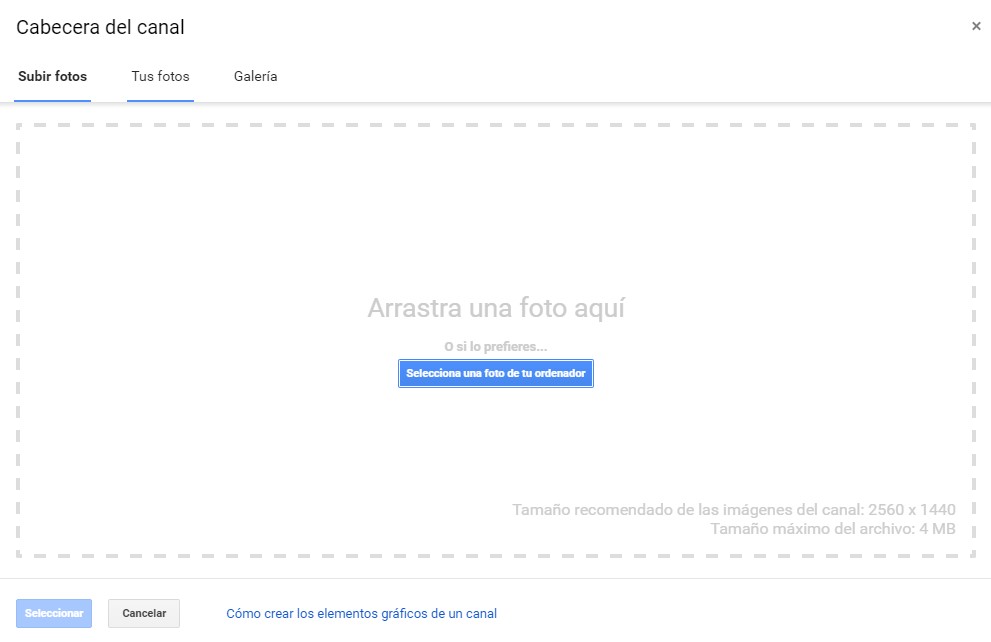
Y pulsando sobre SELECCIONA UNA FOTO DE TU ORDENADOR, se abrirá una ventana de nuestro equipo donde tendremos la imagen en la que hemos realizado los cambios de tamaños en redes sociales para ajustarla a los 2560 x 1440 pixeles que You Tube nos solicita para esta imagen.

Ahora, otro de los tamaños en redes sociales de You Tube, la imagen previa de los vídeos, o denominada en You Tube MINIATURA DE VÍDEO.
Esta miniatura o imagen previa es la imagen que los usuarios tienen de nuestro vídeo antes de que comience su reproduccion.

Para modificar estos tamaños en redes sociales para la imagen previa de los vídeos en You Tube, sus medidas serán de 1280 x 720 pixeles, lo que podríamos considerar el tamaño de un vídeo en HD, que tiene esas mismas medidas.

Para incluir esta imagen como imagen previa o miniatura de nuestro vídeo, vamos al vídeo y en la parte lateral derecha encontramos las miniaturas que You Tube nos ofrece, las 3 primeras, y en la parte inferior, la que yo he seleccionado como miniatura.

Para cambiarla pasamos el cursor sobre la miniatura y aparecerá el texto CAMBIAR IMAGEN.

Pulsamos sobre CAMBIAR IMAGEN, se abrirá una ventana de nuestro equipo y seleccionaremos la imagen a la que hemos modificado sus tamaños en redes sociales para que sean los correctos para esta vista previa o miniatura de You Tube.
TAMAÑOS EN REDES SOCIALES – INSTAGRAM
Como en el resto de imágenes a las que hemos cambiado tamaños en redes sociales, ahora vamos a ver las de Instagram.
En su día hablé de esta red social y su uso en básico en otra entrada de mi blog.
Vamos a nuestro perfil de Instagram y la imagen a la que cambiar sus tamaños en redes sociales será nuestra imagen de perfil, la imagen que se encuentra redondeada.

Los tamaños en redes sociales de esta imagen de Instagram son de 161 x 161 pixeles, como verás, uno de los tamaños en redes sociales más pequeños.

En este caso, he realizado el cambio desde Instagram Web, así que solo he tenido que pulsar sobre la imagen.

Y en la parte inferior se abrirá un menú.

Pulsaremos sobre CARGAR UNA FOTO para que se abra una ventana de nuestro equipo donde seleccionaremos la imagen a la que hemos modificado los tamaños en redes sociales para ajustarse a la medida de Instagram.

Por lo demás, en las imágenes de Instagram, aquellas que publicas, ten en cuenta que no hay que seguir ningún tipo de medida, ya que desde que Instagram permite el ajuste de la imagen en pantalla, los tamaños en redes sociales de estas imágenes no deben de ser modificadas y se ajustan al gusto del usuario.
TAMAÑOS EN REDES SOCIALES – TODAS LAS REDES SOCIALES VISTAS EN MI BLOG
Y tal y como te he comentado al principio, ahora te dejo todos los tamaños en redes sociales de las imágenes por si en todo lo explicado en los pasos anteriores, con los detalles de como subir esas imágenes, te pueden resultar un poco incomodos.
Para ello, aquí tienes todos los tamaños en redes sociales vistos en esta entrada.
TAMAÑOS EN REDES SOCIALES – FACEBOOK

FOTO DE PERFIL
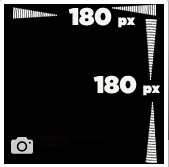
FOTO DE PORTADA

IMÁGENES PARA NUESTROS POSTS

IMÁGENES CUANDO PUBLICAMOS ENLACES

TAMAÑOS EN REDES SOCIALES – TWITTER

FOTO DE PERFIL

FOTO DE PORTADA

IMÁGENES EN TWEETS

TAMAÑOS EN REDES SOCIALES – PINTEREST

FOTO DE PERFIL

TAMAÑOS EN REDES SOCIALES – YOU TUBE

FOTO DE PERFIL

CABECERA O PORTADA DE NUESTRO CANAL

MINIATURA / IMAGEN PREVIA DE NUESTROS VÍDEOS

TAMAÑOS EN REDES SOCIALES – INSTAGRAM

FOTO DE PERFIL

Y como te he comentado al principio, ahora, en un nuevo post, ¿como ajustar los tamaños en redes sociales?.
Para ello, para ajustar estos tamaños en redes sociales, los sencillos pasos en Fotor para ajustar estas medidas.
AJUSTAR TAMAÑOS EN REDES SOCIALES CON FOTOR
Tina Cousins – Mysterious Times

Fran Bravo Gestión de Presencia en Internet
Gestión de Blogs
Comunicación
Redes Sociales
Creación y Optimización de contenido
Marketing Online
Social Media
Community Manager
Presencia Internet
Villena
Alicante
#?Gestion? ?#?Presencia? ?#?Internet? ?#?Social?media #Social #Media #Community? #Manager #Blogs ?#?Blogger? ?#Marketing #Online #?Villena? ?#?Alicante?